【無料】PC/スマホで動画の音量を上げる・下げる方法とおすすめ編集ソフト3選【2026年最新版】

撮影した動画や Web サイトからダウンロードした動画の音量が大きすぎたり、逆に小さすぎたりした経験はありませんか?
その場合、動画の連続再生を設定した時などに突然音量が変わってしまい、他の動画との音量のバランスがとれないという事が起こってしまうかと思います。
そんな時に役立つテクニックが、「動画編集ソフト(アプリ)で動画の音量を調整する」方法です。
この方法を使う事で動画の音量を自在に変更することができ、連続再生中に突然音量が大きくなったり小さくなったりする事を防げます。その他にも色々と役に立ちますので、ぜひこの機会に習得してみてくださいね。
- 動画の音量を上げる・下げるメリットは?
- 動画の音量を上げる・下げる編集ができるおすすめソフト 3選
- 1位.動画の音量の上げ下げが簡単でプロ並みの動画編集ができる「PowerDirector」
- 2位.基本的な動画編集機能が完全無料で使える「AviUtl」
- 3位.UI が分かりやすく初心者でも使いやすい「XMedia Recode」
- 簡単!PC・スマホで動画の音量を上げる・下げる編集方法
- まとめ
動画の音量を上げる・下げるメリットは?
冒頭に説明したような場面以外にも役立つシーンは考えられます。例えば、別々の場所で撮影した動画や、違う機器で撮影した動画を 1 つの動画にまとめようとしたとき、それぞれの動画の音量異なる事があります。また、複数の BGM をダウンロードして動画に入れてみると、それぞれの音量が違うなんてことも良くあります。
また、風や波、動物の鳴き声などの自然の音を効果的に使いたい時に音量を上下させることでより視聴者に雰囲気が伝わりやすくなるでしょう。
このように、アイデア次第で他にも様々な使い方ができるので、是非このテクニックをマスターしてくださいね。
動画の音量を上げる・下げる編集ができるおすすめソフト 3選
1位.動画の音量を簡単に上げれてプロ並みの動画編集ができる「PowerDirector」

PowerDirector(パワーディレクター)は、 8 年連続で BCN アワードの最優秀賞を受賞している国内販売本数 No.1 の人気動画編集ソフトです。個人からプロ、また企業にも幅広く使用されています。
動画編集に必要な基本機能は全て完備しており、動画編集の初心者でもわかりやすい UI 配置や独自の AI 技術を多用した編集機能などの補助で、難しい学習過程を経ることなく直感的な操作でプロ顔負けの映像作品を作り出すことが可能です。 また、日本語のサポートも充実しているので、安心して使用することができます。
なお、iPhone や Android 向けにアプリ版(無料)も提供されています。アプリ版も UI がとても分かりやすく、簡単なタッチ操作での編集が可能なので、いつでもどこでも動画編集をすることができます。
動画の音量を上げる・下げるの編集に関しても、PowerDirector PC 版、アプリ版と共に簡単な操作で行うことができます。
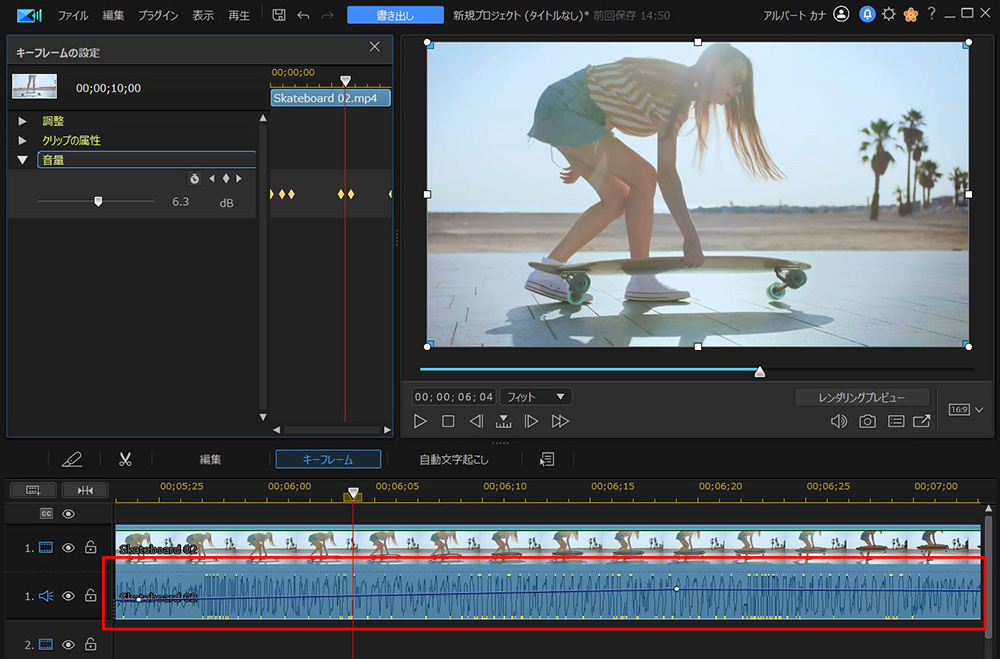
▲ 操作画面が分かりやすく、視覚的に音量調節ができるので便利!
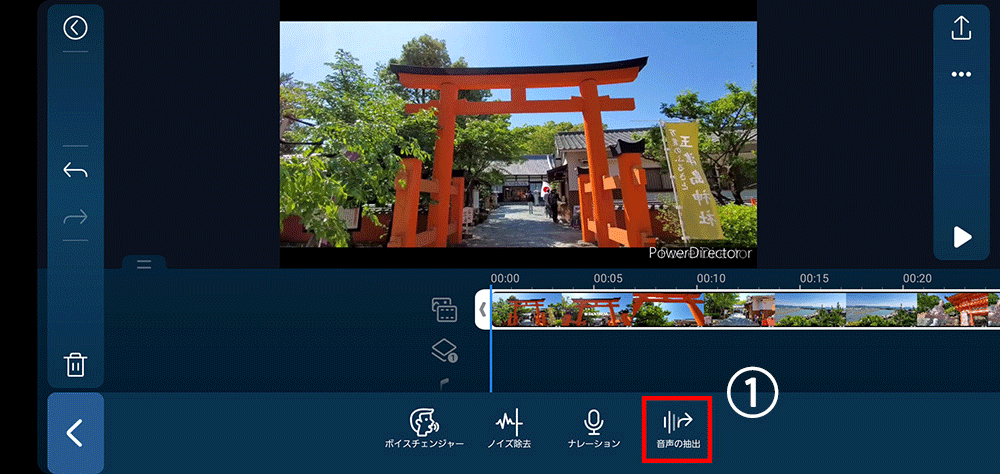
▲ アプリ版もシンプルな操作画面で迷わず音量が調節できる!
このあとご紹介する「簡単!PC・スマホで動画の音量を上げる・下げる編集方法」では、PowerDirector の PC ソフト版とアプリ版を使いながら解説します。
PowerDirector の PC 版は無料体験版が提供されていて、アプリ版は無料でインストールできます。気になる方は是非この機会に上記リンクよりダウンロードして、一緒に試してくださいね。
2位.基本的な動画編集機能が完全無料で使える「AviUtl」

AviUtl(エーブイアイユーテル、エーブイアイユーティル)は日本人が開発し無料で提供している動画編集ソフトで、「完全無料」な点が大きな特徴です。プラグインを導入することで様々な機能を追加することができます。また、連携しているフリーソフトも多く、例えば「ゆっくりMovieMaker」などのソフトと連携する事で YouTube などで見かける「ゆっくり動画」を簡単に作る事もできます。
Windows95 の時代に開発されたソフトにプラグインで様々な機能を追加しているため、動画編集ソフトとしては動作が非常に軽く低スペックな PC でもサクサク動くという特徴もあります。
しかし無料なだけに、サポートはほとんどなく、動画を書き出す(レンダリング)作業をするためにも「拡張編集プラグイン」をインストールする必要があります。その為、ある程度の PC の知識が必要でしょう。
3位.UI が分かりやすく初心者でも使いやすい「XMedia Recode」

XMedia Recode(エックスメディアレコード)は、 MPEG-4, H.264/MPEG-4, H.265, AAC , MP2 , MP3 , PCM , DTS , FLAC など、さまざまな動画や音声のファイルに対応した人気の動画変換ソフトです。
人気の理由は、幅広いフォーマットに対応している点で、動画変換以外にも、音量の調整やノーマライズなどの機能が搭載されています。使い方も UI も簡単なのでおすすめと言えますが、フリーソフトの欠点として使い方の説明もサポートもないため、わからないことがあった場合、自分で色々調べる必要があります。
簡単!PC・スマホで動画の音量を上げる・下げる編集方法
それでは、さっそく動画の音量を上げる・下げる編集方法について実践的に解説していきます。
なお、本項ではおすすめの 1 位でご紹介した PowerDirector を使って解説を行います。
PowerDirector PC 版には無料体験版が提供されていて、スマホ向けアプリは無料でインストールすることができます。一緒に試してみたい方はご自身の編集環境にあわせてダウンロードしてください。

▲ 動画での解説はこちら!
PC のソフトで音量を上げる・下げる方法
それでは、 PC 版での動画の音量調整について解説していきます。
PowerDirector を使うのは初めてという方にもわかりやすいように、先に PowerDirector の編集画面について説明しておきます。
青い枠部分:「ルーム」
編集に使う動画や写真、 BGM などの素材やテンプレートなどが表示されます。
赤い枠部分:「プレビューウィンドウ」
編集中の動画が表示され、編集で追加したエフェクト(効果)などもここで確認できます。
黄色い枠部分:「タイムライン」
動画の時間経過にあわせて様々な編集を行う場所です。
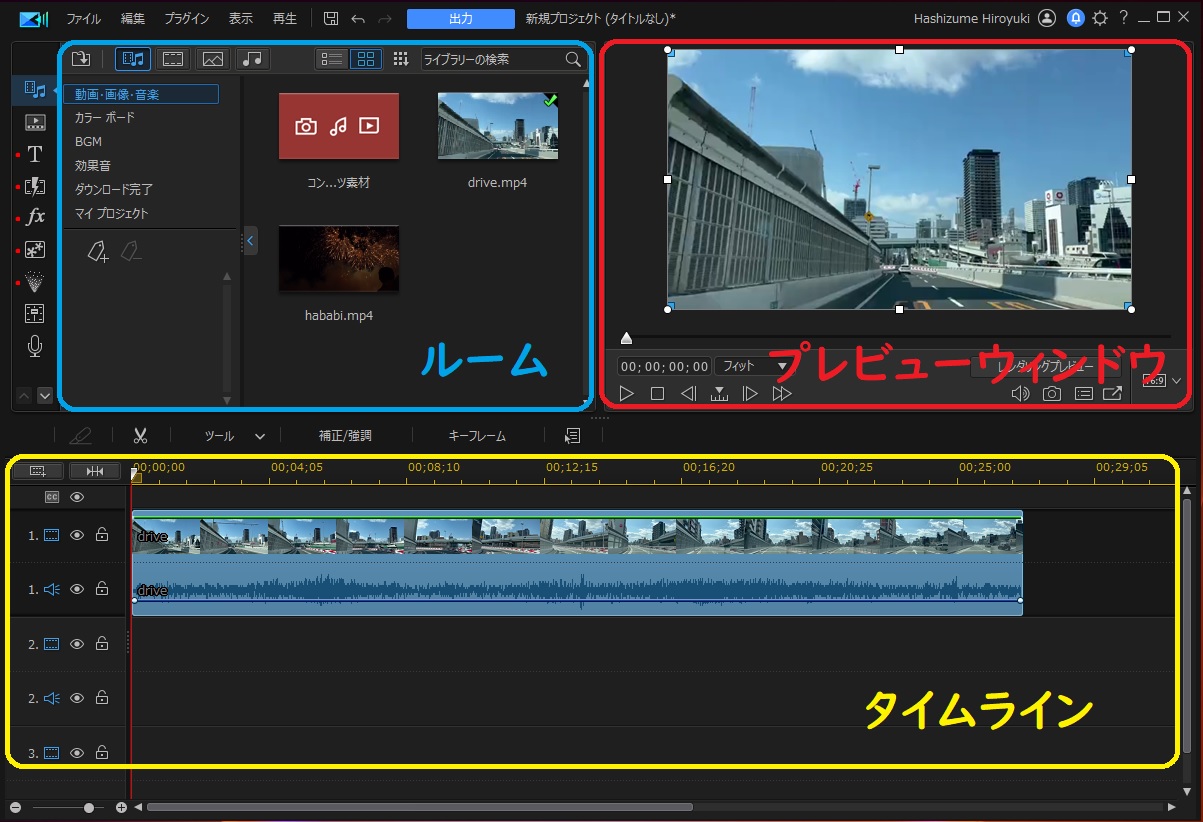
~ 動画全体の音量を調節する方法 ~
まずはファイルを取り込み、ルームから編集したい動画をドラッグ & ドロップでタイムラインに追加します。
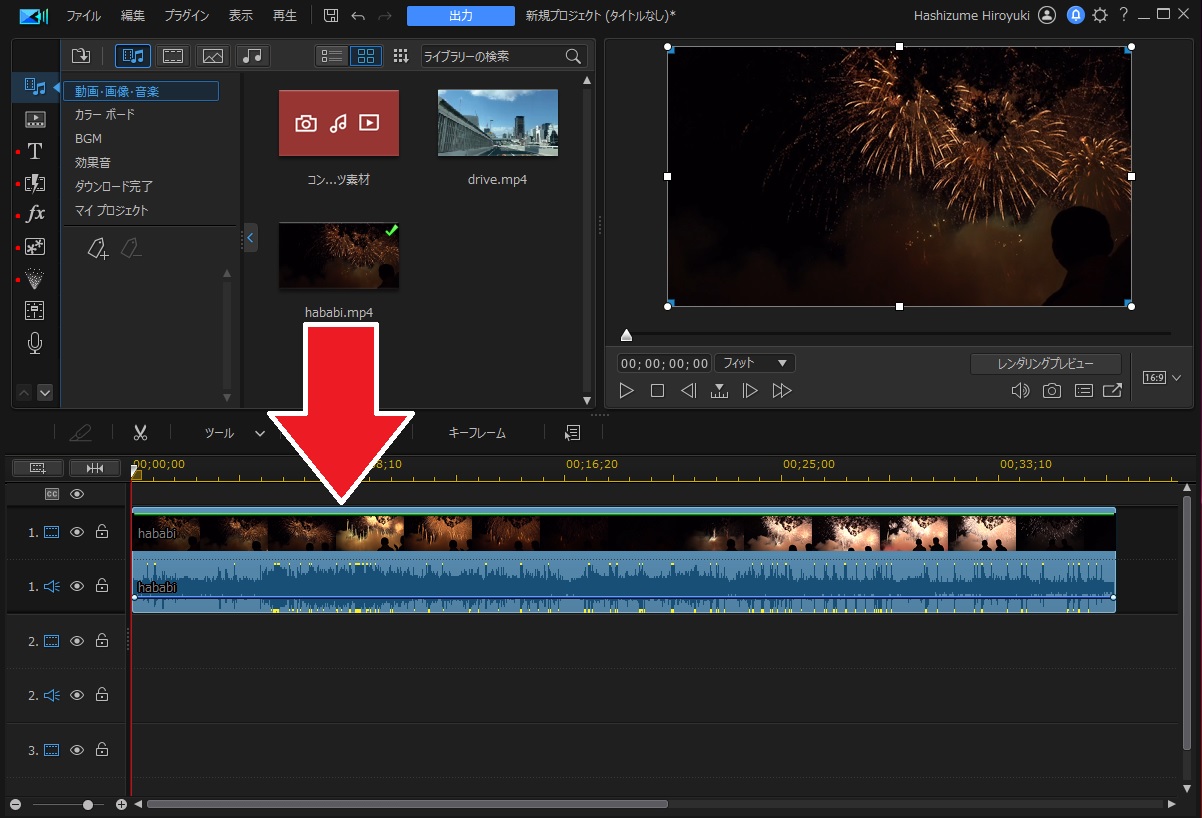
音声入りの動画をタイムラインへ移動すると、下図のように動画(ビデオトラック)と、音声(オーディオトラック)に別れて表示されます。
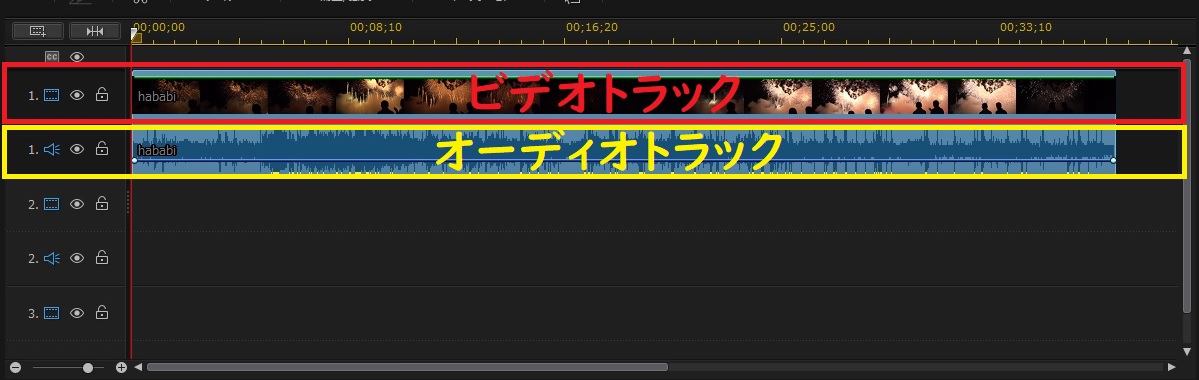
音声クリップ内の青く細いラインにカーソルをあてると、下図の通りカーソルが「↕(上下矢印)」の表示になります。
その状態で青いラインを上下にドラッグすることで音量を調節できます。この時、数字が表示されますので、それを目安に音量を調節してください。
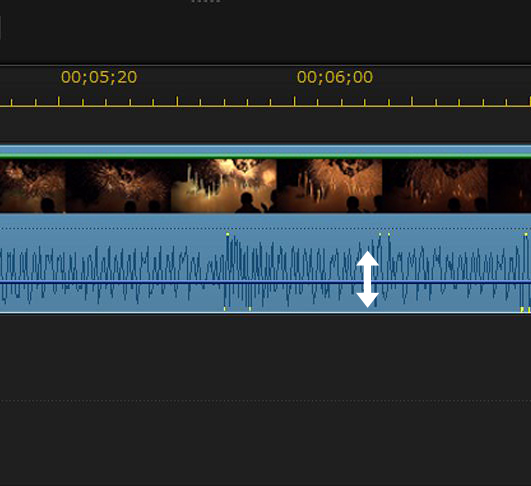
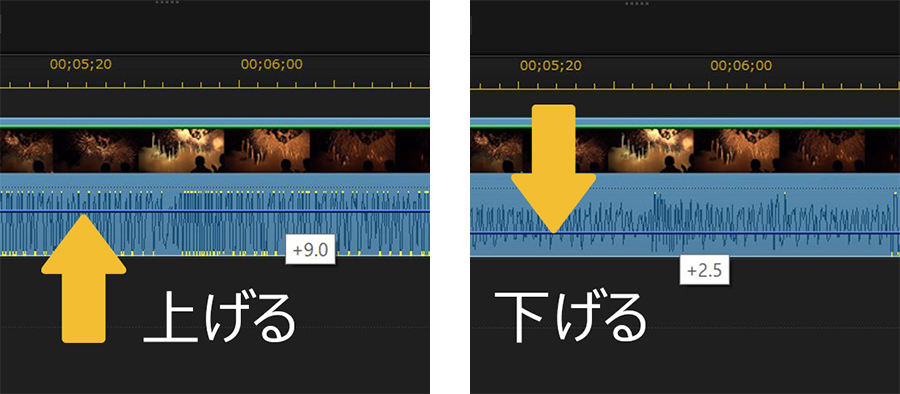
~ 動画の一部分のみの音声を調節する方法 ~
音声クリップを右クリックし「クリップのキーフレームを編集」→「音量」の順に選択します。
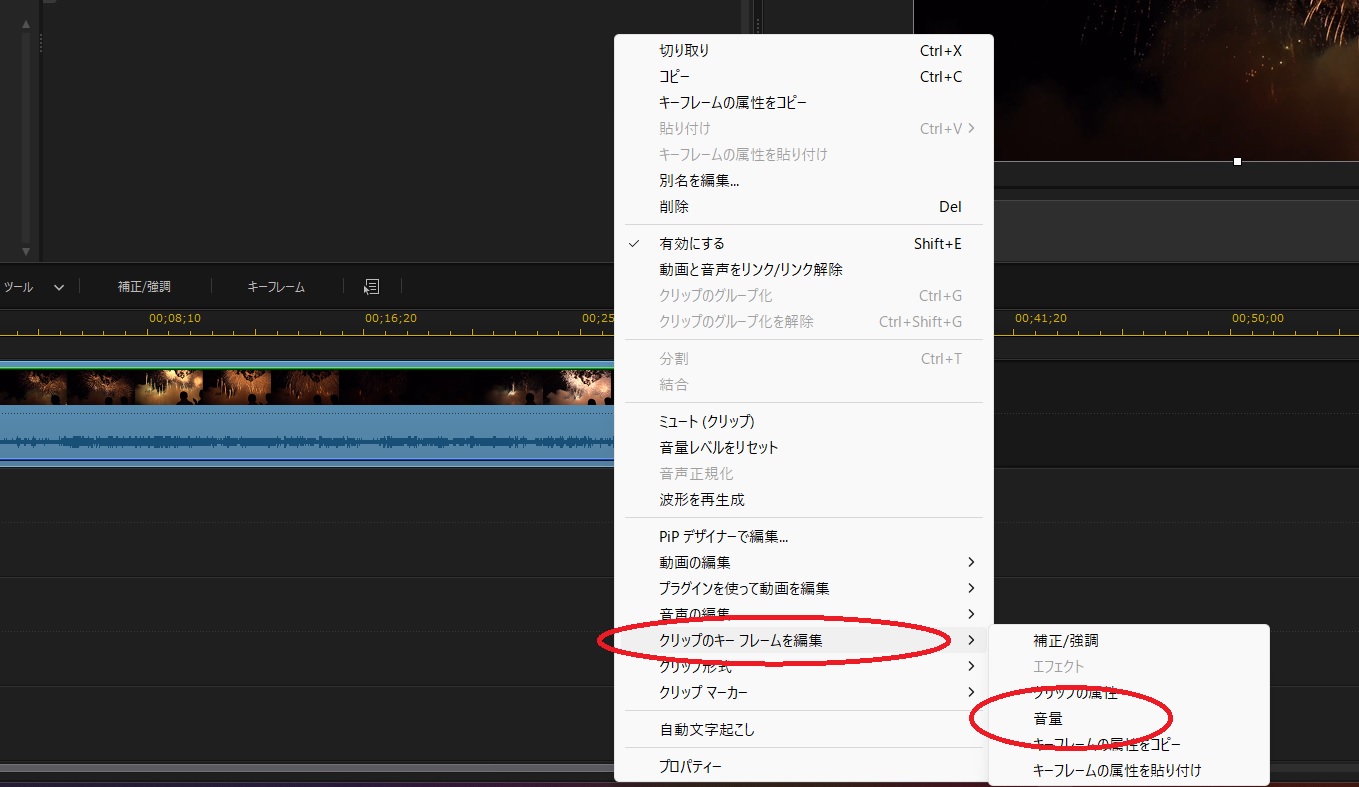
「ルーム」が下図のようになりますので、ここで「キーフレーム」を追加します。
タイムラインのカーソルを音量調節をする開始点に合わせて ① の場所をクリックします。
すると、 ② と ③ の場所にキーフレームが追加されたのが確認できます。
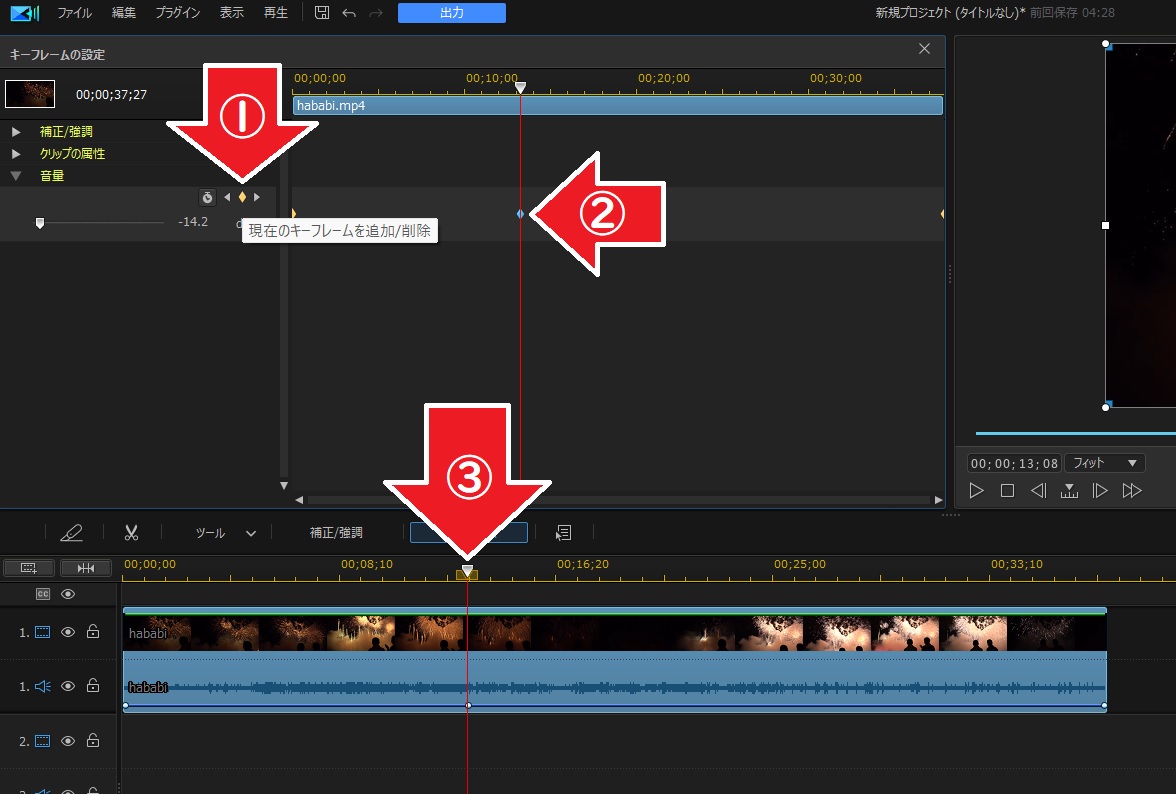
先程と同様の操作をして、そのすぐ隣にキーフレームを追加します。
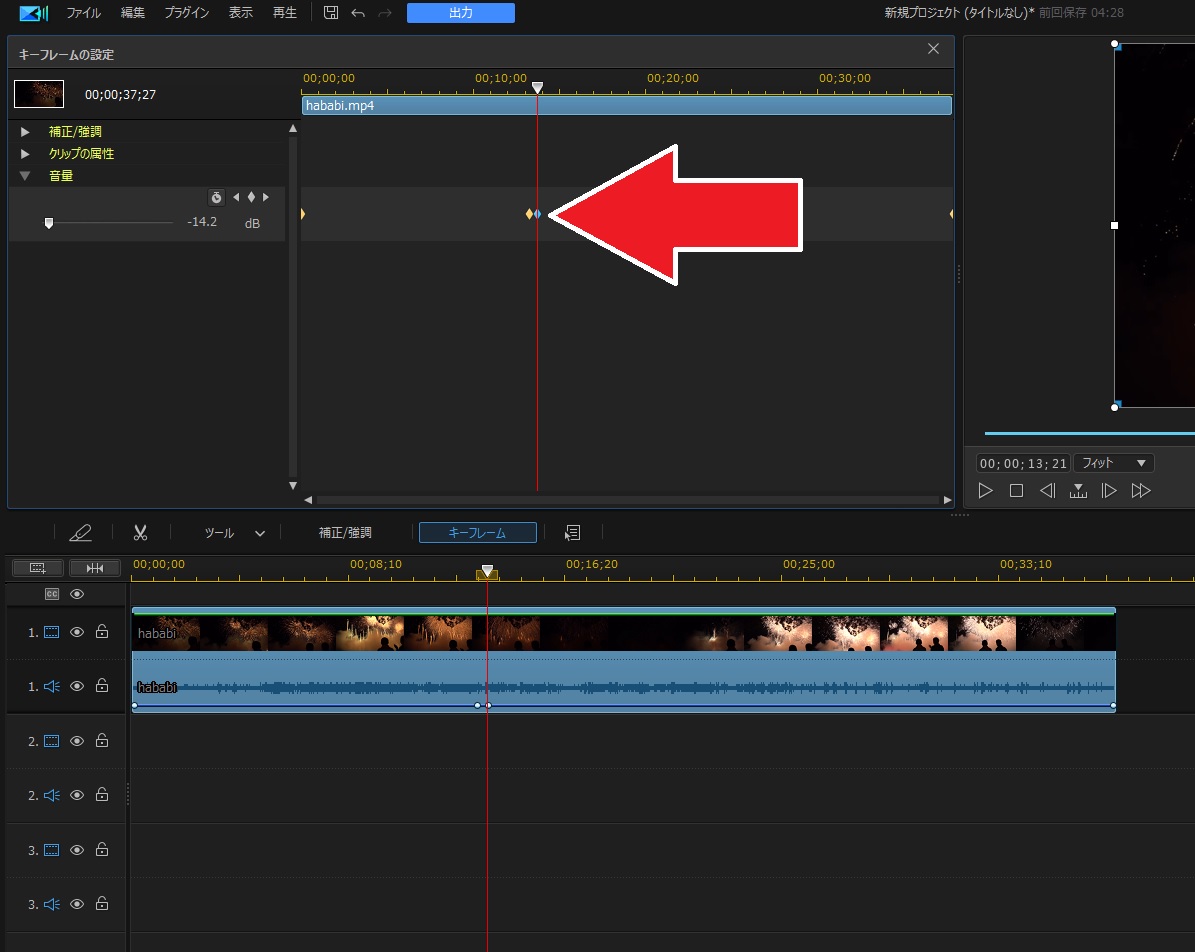
今度は、音量調節の終了したい所にカーソルを合わせて、先程と同様の操作でキーフレームを2点追加します。
これで、計 4 点のキーフレームが追加されました。
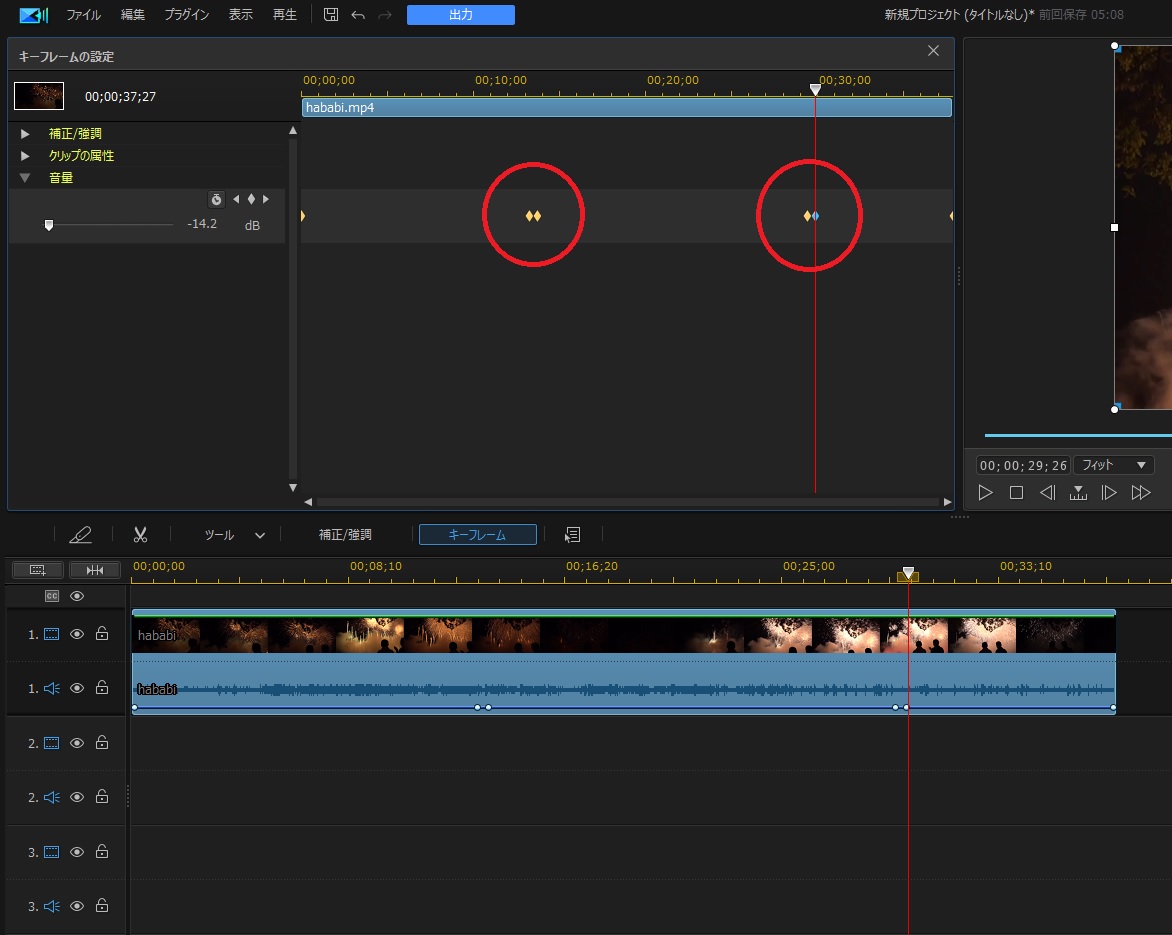
タイムラインのオーディオトラックに追加したキーフレーム(点)を上下することで音量の調節ができます。
もしくは、「ルーム」内のスライダーからでも調節できます。
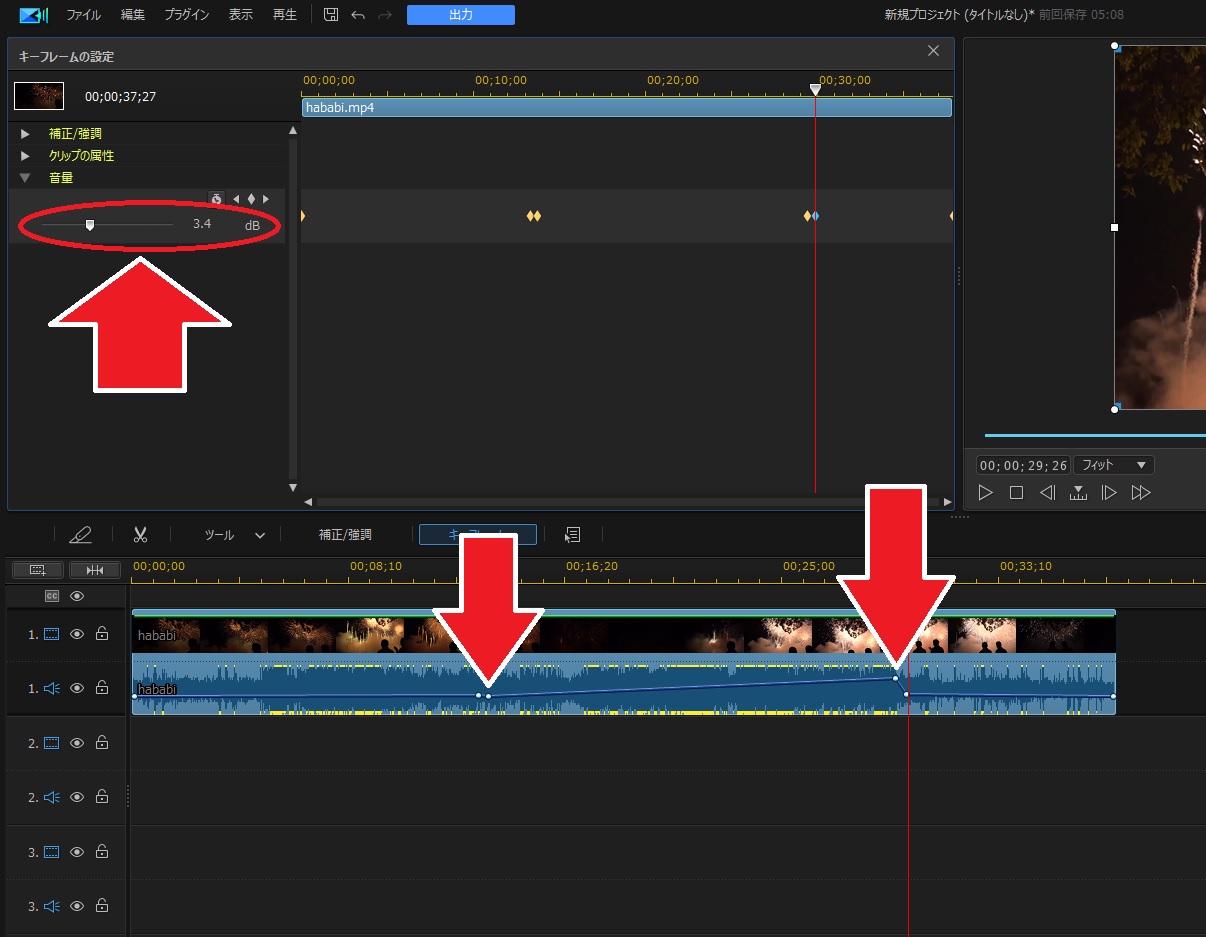
~ 音を消す方法 ~
最後に、動画全体の音声を完全に消す方法を解説します。
まずはタイムライン上のオーディオトラックを右クリックし、メニューから「ミュート(クリップ)」を選択することで、動画の音声を消すことができます。
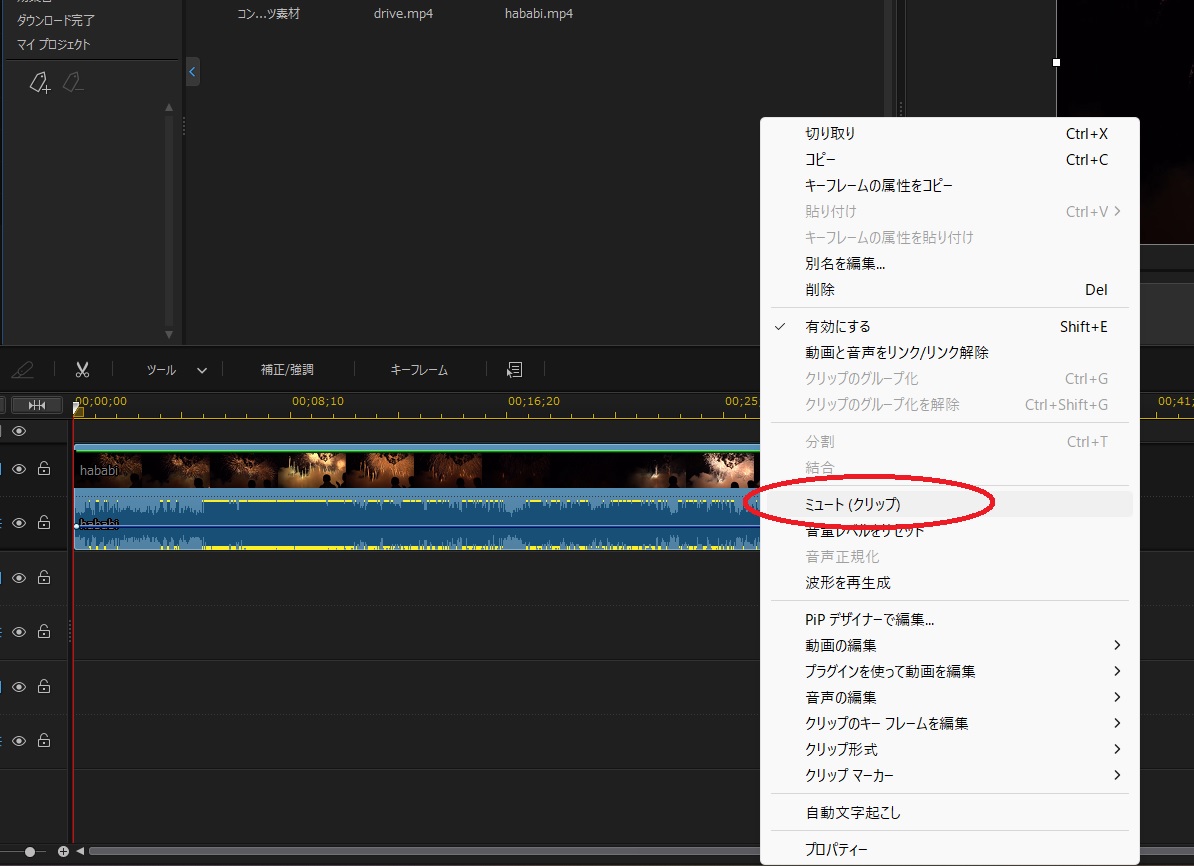
音声の調整が完了したら、画面上部にある「出力」をクリックしてから出力したいファイルの種類や画質などの必要情報を選択したら、完了となります。
スマホのアプリで音量を上げる・下げる方法
PowerDirector のスマホ版を使用した編集方法を解説します。
なお、公式の YouTube にて詳しく解説していますので、ここでは大まかな編集の流れだけを解説しておきます。
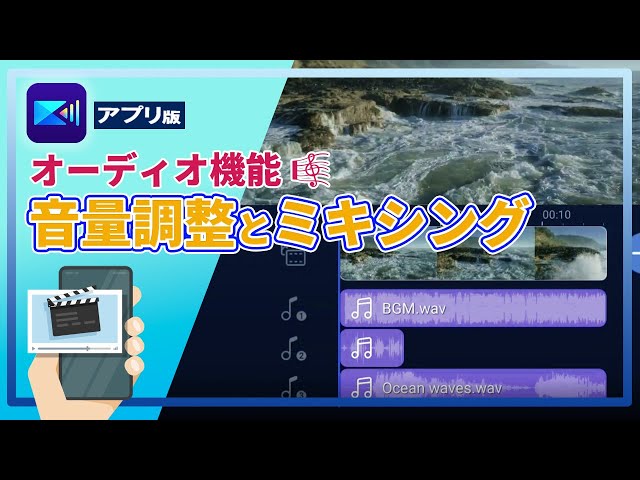
上記の動画の編集の流れは以下になります。
ステップ 1
まず、 PowerDirector アプリを起動し動画を取り込みます
動画をタイムラインへ移動し、使いたい BGM や効果音なども配置してください。
ステップ 2
BGM や効果音の起伏(音量の上下)を付けたい部分にキーフレームを追加し、音量も調節しておきましょう
起伏を付けるコツは、動画のタイミングや動きに併せて音量を上下することですので、意識してみましょう。
この時、短い効果音などは複製して動画内で何度か使ってみるのも効果的です。
ステップ 3
最後に、「オーディオミキシング」で、全体を確認しながら音量や音源の配置を調整して終了です。
まとめ
今回は、「動画の音声を調整する方法」について解説してみました。動画にとっての BGM や効果音などの音声は、動画の魅力をアップするのに非常に効果的です。その音声を動画のタイミングや動きにあわせて上下することでさらにその効果をアップすることができますので、ぜひこのテクニックを習得してくださいね。
なお、おすすめソフト(アプリ)の 1 位でご紹介した PowerDirector は、 アプリ版 も PC 版も提供されており、基本機能はもちろん、独自のユニーク機能まで幅広く使えるとても優秀な編集アプリ・ソフトです。
アプリ版は無料でインストールでき、PC版は無料体験版が提供されていますので、この機会に下記リンクよりダウンロードして、色々な機能を試してくださいね。




